Jaké jsou možnosti promítání obrazu iPadu na dataprojektor?
- iŠkolství.cz

- 5. 5. 2019
- Minut čtení: 5
Jak zrcadlit, neboli bezdrátově vysílat obraz a zvuk iPadu na dataprojektor? Téma, které je v poslední době velmi aktuální. Celá řada škol se v rámci projtku MŠMT šablony do škol rozhodla zakoupit tablet v podání iPadu jako vzdělávací pomůcky. Nárůst nákupu iPadů do škol je za poslední dva roky enormní. My se dnes nebudeme věnovat důvodům, proč iPad a ne jiný tablet, ale zaměříme se na sdílení obrazu a zvuku, neboli zrcadlení iPadu na školní dataprojektor.
Dataprojektor, anebo rovnou smartboard je dnes již naprosto běžné vybavení naprosté většiny školních tříd. Technika ovšem spolu ne vždy umí navzájem komunikovat a najít společnou řeč. Mít ve výuce iPady a nepromítat jejich obraz ve třídě na tabuli je téměř nemyslitelné. Jenže ono se to lehce řekne a ne vždy tak snadno porvede. Ve školách máme ještě poměrně hodně dataprojektorů, které nemají HDMI vstup, ale pouze VGA. Na takový dataprojektor připojíte běžné PC poměrně snadno, ale u iPadu můžete narazit. Řešení jak zrcadlit iPad na dataprojektor se vstupem pouze na VGA je několik a my se v tomto článku zaměříme na každé z nich.

Obecně známé a doposud hojně využívané řešení pro zrcadlení iPadu, je technické řešení od Applu s názvem Apple TV. V minulosti se jednalo o velmi vítaného parťáka iPadu, který velmi jednoduše a za rozumnou cenu po připojení k dataprojektoru pomocí HDMI kabelu přenese signál iPadu. Nová verze Apple TV už je trochu neohrabanější a bohužel má také jeden nový, ale pro školy naprosto nepotřebný výdobytek a tím je obraz ve 4K rozlišení. Pokud máte tuto novou Apple TV 4.generace s označením 4K a vlastníte dataprojektor s HDMI vstupem a podporou 4K rozlišení, tak máte vyhráno. Propojíte pouze běžným HDMI kabelem a zrcadlíte. Pokud ale máte dataprojektor jen se vstupem na VGA, tak máte bohužel smůlu. K dnešnímu dni pokud je nám známo, neexistuje převodník mezi touto Apple TV a VGA dataprojektorem, který by zvládl převod obrazu a zvuku. Byť nebudete vysílat ve 4K kvalitě obrazu, pořád vám dnes dostupné HDMI/VGA převodníky nebudou fungovat.
Pojďme se podívat na Apple TV trochu podrobněji. Životopis této malé krabičky se začíná psát od roku 2007 s označením 1.generace. 2.generace byla představena v září 2010. O dva roky později pak 3.generace, kterou většina uživatelů a především škol označuje za nejpovedenější model. Dodnes je velmi žádaná, byť ji už Apple přestal nabízet z důvodu příchodu poslední 4.generace. Důvod, proč si mnozí oblíbili Apple TV 3.generace, spočívá v její kompaktní velikosti a především bezrpoblémové funkčnosti s na trhu dostupnými konektory převodníků HDMI/VGA. U 4.generace Apple TV navíc nastává zásadní změna a tou je její větší velikost a hmotnost. Nová Apple TV má sice spoustu skvělých vymožeností jako třeba interní úložiště, je rychlá, umí 4K, jenže tyto benefity využije především koncový spotřebitel na svém domácím kině, ale nikoliv ve škole, anebo ve firemním prostředí.
Většina zákazníků neví, že Apple dodává dva typy Apple TV 4.generace a v tom se skrývá pro některé školy onen zakopaný pes. Jedna má označení Apple TV 4K a druhá Apple TV HD. Někteří prodejci na svých webech ony poslední dvě písmena mnohdy neuvádějí a tak si škola koupí prostě Apple TV 4.generace. Jenže pokud pořídíte “omylem” model 4K a máte dataprojektor jen s VGA vstupem, tak jste si koupili bohužel jen závaží.

Pokud chcete jít cestou zrcadelní iPadu za využití Apple TV, tak pro školní potřeby zcela určitě pořiďte model s označením Apple TV HD modelové označení: A1625. Pokud máte HDMI projektor, tak jen Apple TV propojíte přes běžně dostupný kabel a můžete promítat. V případě, že máte jen VGA vstup do dataprojektoru, budete navíc potřebovat ještě redukci, která převede HDMI výstup z Apple TV na VGA vstup do dataprojektoru. U výběru takového převodníku – redukce, je potřeba myslet na to, že VGA neumí přenášet zvuk a ten je u zrcadlení iPadu a obsahu, který ukazujete někdy důležitý. Není tak možné pořídit “obyčejný” převodník, protože vám sice pojede obraz, ale zvuk nikoliv. Na trhu existuje v tomto segmentu jen omezený počet takovýchto redukcí a zřejmě nejznámější je redukce od firmy Kanex. Ta spolehlivě přenese na VGA nejen obraz, ale zároveň má v sobě zabudovaný výstup také na zvuk. Ten propojíte do dataprojektoru, anebo ještě lépe do reproduktorů za pomocí standardního sluchátkového jack kabelu. Tato sestava tedy Apple TV HD + Kanex převodník by vám měla fungovat. Ano, by vám měla fungovat. Bohužel máme pár zaznamenaných případů, kdy byl ve škole již natolik zastaralý dataprojektor, že nezvládl převod ani tohoto signálu a jeho rozlišení, tak neumožnilo zrcadlení iPadu ani využití převodníku Kanex.
Má to taky jedno velké ale. Ceny Apple TV a také převodníku šly poměrně hodně nahoru a k dnešnímu dni takovýto komplet pořídíte za cenu 4.290 Kč Apple TV a 2.300 Kč za převodník Kanex. Celkem vás tedy takovéto zrcadlení vyjde na 6.590 Kč, což už je poměrně vysoká cena s ohledem na to, že budete chtít takovouto konektivitu do každéučebny, kde se iPady využívají. Cena se dá snížit na převodníku, který iŠkolství nově do škol dodává za cenu 990 Kč. Jedná se o řešení neznačkového výrobce, ale zcela funkční a stejně kompaktní jako od Kanex. Pokud tedy již Apple TV máte, můžete na převodníku ušetřit 1.400 Kč.
Dalším řešením pro převod obrazu na dataprojektor je přímé propojení iPadu kabelem a to jak na

VGA, tak také na HDMI. Pro iPad zakoupíte redukci VGA/Lightning za cenu 1.390 Kč, anebo verzi pro HDMI rovněž za stejnou cenu. Pak už jen stačí napřímo do redukce propojit kabel od monitoru. Zrcadlení funguje na 100%, ale mít připojený neustále kabel k iPadu není možná řešení, které bychom doporučili.
Poslední vyzkoušenou a poměrně komfortní variantou je využití vašeho stávajícího vybavení v učebně, tedy počítače a dataprojektoru. K této sestavě můžete zakoupit aplikaci AirServer, kterou nainstalujete i na běžný počítač s Windows. A jak to celé propojit a nastavit, aby to fungovalo?

V učebně musíte mít počítač připojený k internetu. Počítač připojíte k dataprojektoru, což většina učeben má. Stáhněte aplikaci AirServer verzi pro Windows https://www.airserver.com/PCa zvolte možnost Try and Buy. Zde budete mít k dispozici bezplatnou plně funkční verzi aplikace na 14 dní. Takto si alespoň můžete ověřit, jestli vám vše bude fungovat tak jak má. Po nainstalování aplikaci spusťe a iPad připojte na vaši WiFi síť. Počítač i iPad tak nyní o sobě budou vědět a nyní již můžete začít vysílat obraz i zvuk do počítače, který vše bude promítat na dataprojektor. Pro připojení z iPadu na počítač uchopte iPad na šířku, odemkněte jej a poté jedním prstem přejeďte z horního pravého okraje směrem dolů. Zobrazí se vám nabídka, kde uvidíte možnost zrcadlení obrazovky. Vyberte tedy zrcadlení a v dalším kroce by se vám jíž měl zobrazit název vašeho počítače. Stačí jen na název tapnout a ihned byste měli začít vysílat obraz i zvuk iPadu do vašeho počítače. Pokud máte počítač připojen na reproduktory, tak také ty by měly fungovat a přenášet vám zvuk z iPadu.
Toto řešení se nám v několika desítkách škol osvědčilo a navíc je velmi dostupné. Cena jedné licence, tedy na jeden počítač pro školské zákazníky, stojí po přepočtu kurzu 330 Kč. Pokud tedy máte v učebně počítač připojený k síti a dataprojektoru, určitě můžeme jen doporučit!
Ve vyjmečných případech se nám na některých školách stalo, že iPad počítač pro zrcadlení nenalezl. To je dáno omezením vašeho správce sítě, který blokuje některé porty. Pokud je to tedy i váš případ a na svém iPadu nevidíte pro zrcadlení svůj počítač, informujte svého správce sítě, aby vám zprůchodnil port UDP 5353, který přenáší propojení všech Apple technologií do sítě pod názvem Apple Bonjour. Pokud by váš iPad i nadále nevysílal, bude potřeba zprůchodnit níže uvedené porty:
TCP 49152 port využívající Apple AirPlay mirroring
TCP 5000 port pro AirPlay RAOP
TCP 5001 port pro AirPlay events TCP 7000 port pro AirPlay Media UDP 6010-6012 port pro AirPlay AudioKanex
V některých případech se může stát, že se vám obraz při zrcadlení trhá, anebo je odezva přenosu z iPadu na počítač pomalá. Z největší pravděpodobností je to opět způsobeno síťovou infrastrukturou vaší školy. V tomto případě již bude potřeba pomýšlet na kvalitnější WiFi přístupové body. Připravujeme pro vás článek o síťové infrastruktuře a přístupových WiFi hotspotech za dostupné ceny tak, aby pro vás byla výuka s iPady zábavnou a inspirativní.
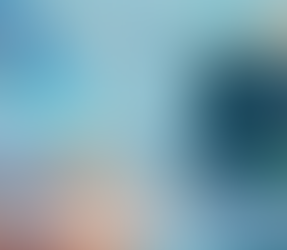






Komentáře